
ÜBERWACHUNGSKAMERA
DE Bedienungsanleitung
SNAPSHOT
CLOUD 4G
01doerr-outdoor.de

01
02
03
04
05
06
18
19
07
08
09
10
11
12
13
14
17
16
15
17
16
21
23
25
22
20
26
24
27
02
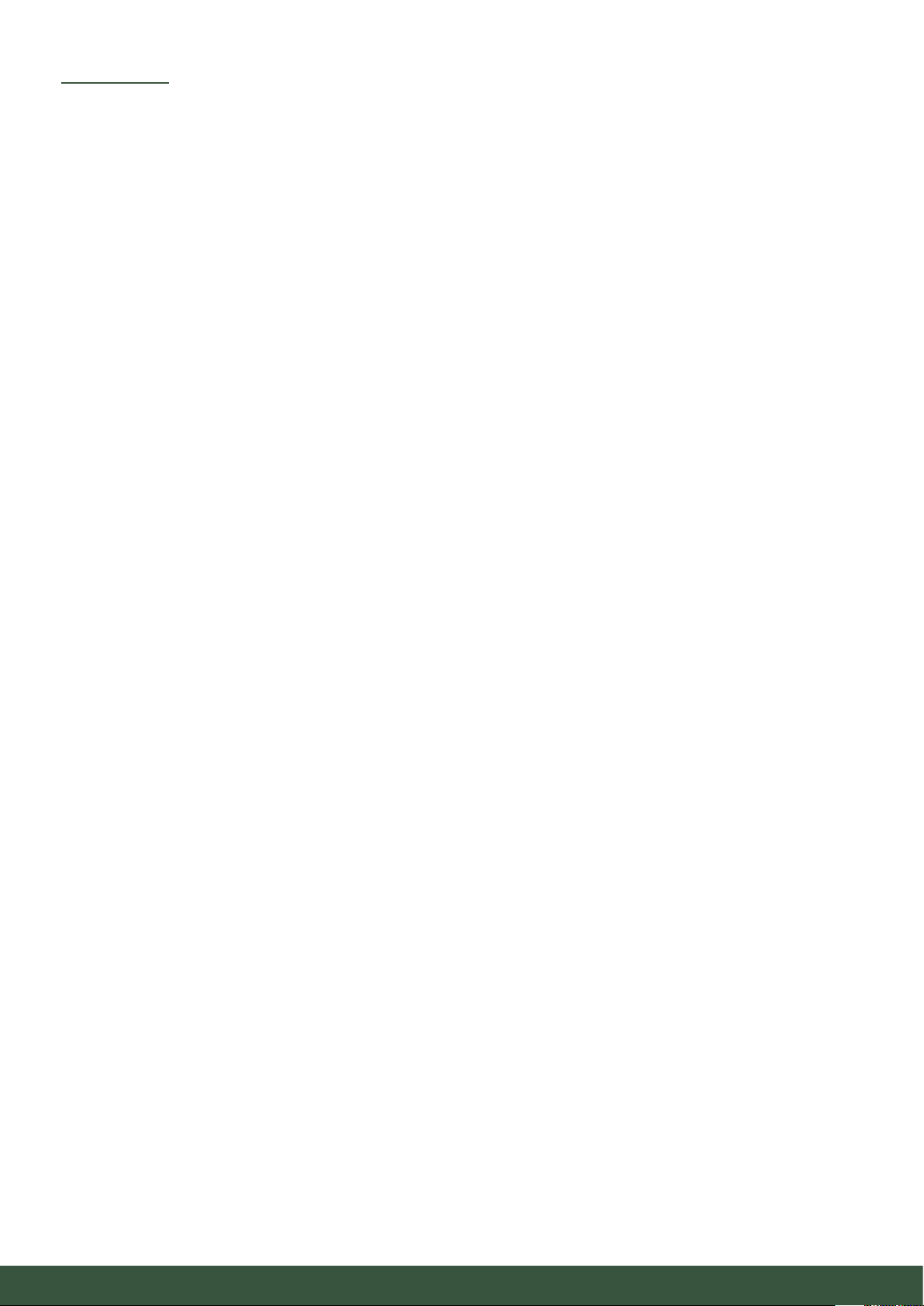
INHALTSVERZEICHNIS
01 | SICHERHEITSHINWEISE
02 | BATTERIE/AKKU WARNHINWEISE
03 | DATENSCHUTZBESTIMMUNGEN
04 | ANFALLENDE MOBILFUNKKOSTEN DURCH DEN BILDVERSAND
05 | PRODUKTBESCHREIBUNG
06 | EIGENSCHAFTEN
07 | TEILEBESCHREIBUNG
08 | ERSTE INBETRIEBNAHME
08.1 Antennen montieren
08.2 Batterien/Akkus einlegen
08.3 Alternative Stromversorgungen
08.4 SD/SDHC Speicherkarte einlegen
08.5 SD Karte entriegeln/entsperren
08.6 SIM Karte einlegen
09 | VERWENDUNG DER BEDIENTASTEN
10 | ANZEIGEN IM KAMERA DISPLAY
11 | ERSTEINRICHTUNG/KAMERA MIT DER DÖRR APP VERBINDEN
11.1 Datum/Uhrzeit einstellen
11.2 QR Code in der Kamera generieren
11.3 DÖRR APP downloaden
11.4 Registrierung in der DÖRR APP und Kamera verbinden
11.5 Einstellungen in der APP
12 | FUNKTIONEN IN DER APP
13 | DÖRR SNAPSHOT CLOUD 4G WEBSEITE
14 | ABOS FÜR MEHR SPEICHERKONTINGENT UND FULL HD QUALITÄT
15 | LÖSCHEN/ERNEUTES REGISTRIEREN EINER KAMERA/DIEBSTAHL
15.1 Löschen/erneutes Registrieren einer Kamera
15.2 Im Falle eines Diebstahls
16 | KAMERA FUNKTIONEN (OFFLINE BETRIEB OHNE SIM KARTE)
16.1 Kameraregister Cam
16.2 Kameraregister PIR
16.3 Kameraregister LTE
16.4 Kameraregister "Other"
16.5 Bilder + Videos am Kamera Display ansehen
16.6 Aufnahmen löschen + SD Karte formatieren
17 | AUSRICHTEN DER KAMERA/TESTAUFNAHMEN UND MONTAGE
17.1 Ausrichten der Kamera/Testaufnahmen
17.2 Montage der Kamera
17.3 Kamera vor Diebstahl sichern
17.4 Hinweise zur Montage
17.5 Kamera einschalten
18 | REINIGUNG UND AUFBEWAHRUNG
19 | TECHNISCHE DATEN
20 | LIEFERUMFANG
21 | ENTSORGUNG, CE KENNZEICHNUNG, VEREINFACHTE EU-KONFORMITÄTSERKLÄRUNG
21.1 Batterie/Akku Entsorgung
21.2 WEEE Hinweis
21.3 ROHS Konformität
21.4 CE Kennzeichen
21.5 Vereinfachte EU-Konformitätserklärung
03
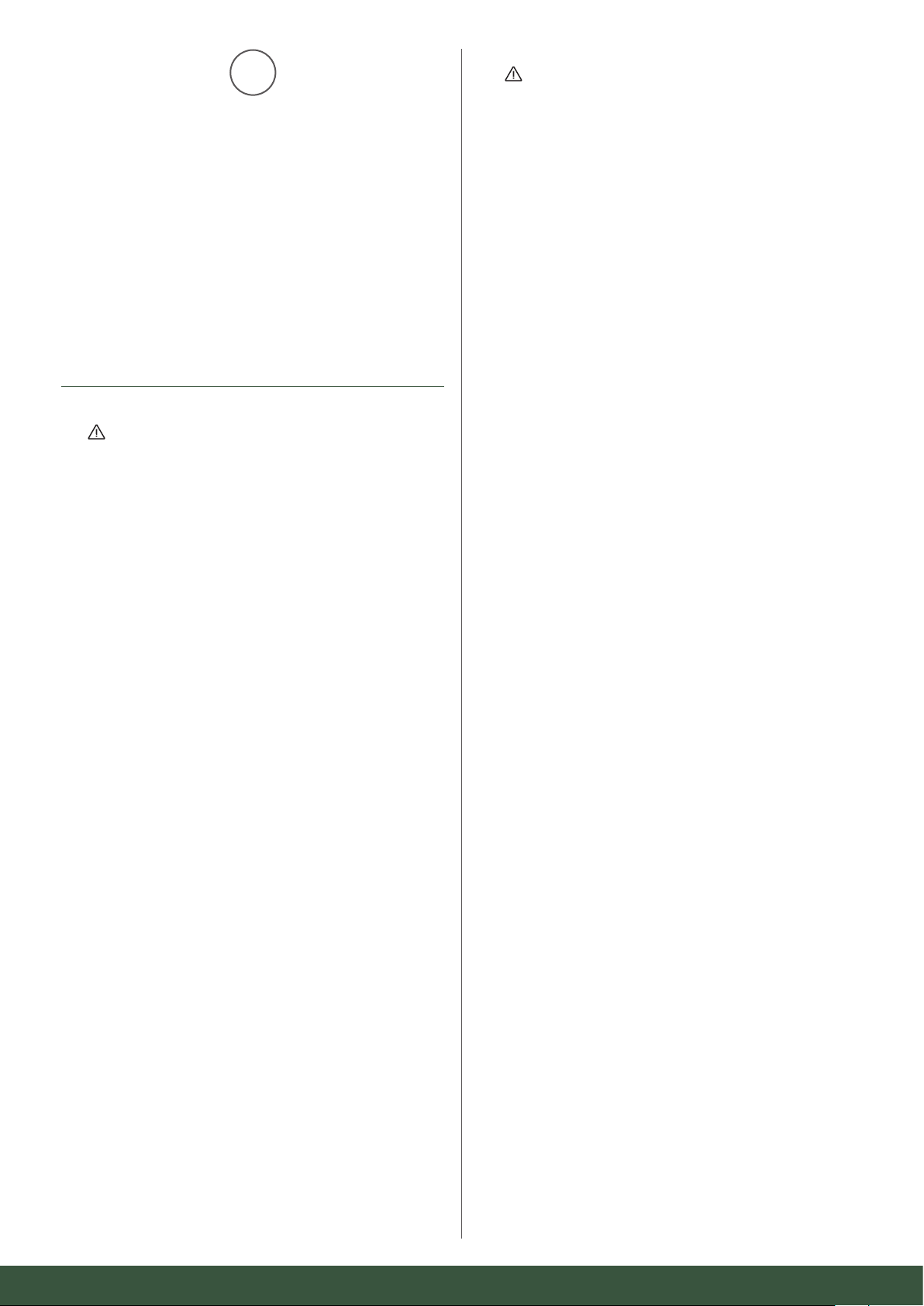
DE
VIELEN DANK, dass Sie sich für ein Qualitätsprodukt aus dem Hause DÖRR ent-
schieden haben.
Bitte lesen Sie vor dem ersten Gebrauch die Bedienungsanleitung und die
Sicherheitshinweise aufmerksam durch.
Bewahren Sie die Bedienungsanleitung zusammen mit dem Gerät für den späteren
Gebrauch auf. Sollten andere Personen dieses Gerät nutzen, so stellen Sie ihnen
diese Anleitung zur Verfügung. Wenn Sie das Gerät verkaufen, gehört diese Anleitung zum Gerät und muss mitgeliefert werden.
DÖRR haftet nicht bei Schäden durch unsachgemäßen Gebrauch oder bei Nichtbeachten der Bedienungsanleitung und der Sicherheitshinweise.
02 | BATTERIE/AKKU WARNHINWEISE
Verwenden Sie nur hochwertige Markenbatterien oder Akkus. Beim Einlegen der
Batterien/Akkus auf die richtige Polung achten (+/-). Legen Sie keine Batterien/Akkus unterschiedlichen Typs ein und ersetzen Sie immer alle Batterien gleichzeitig.
Mischen Sie keine gebrauchten Batterien mit neuen Batterien. Bei längerem Nichtgebrauch, bitte die Batterien/Akkus entnehmen. Werfen Sie die Batterien/Akkus
nicht ins Feuer, schließen Sie sie nicht kurz und nehmen Sie sie nicht auseinander. Laden Sie gewöhnliche Batterien niemals auf – Explosionsgefahr! Entfernen
Sie leere Batterien umgehend aus dem Gerät um das Auslaufen von Batteriesäure
zu vermeiden. Nehmen Sie ausgelaufene Batterien sofort aus dem Gerät. Reinigen
Sie die Kontakte, bevor Sie neue Batterien einlegen. Es besteht Verätzungsgefahr
durch Batteriesäure! Bei Kontakt mit Batteriesäure die betroenen Stellen sofort mit reichlich klarem Wasser spülen und umgehend einen Arzt kontaktieren.
Batterien können beim Verschlucken lebensgefährlich sein. Bewahren Sie Batterien/Akkus unerreichbar für Kinder und Haustiere auf. Batterien/Akkus dürfen nicht
im Hausmüll entsorgt werden (siehe auch Kapitel "Batterie/Akku Entsorgung").
03 | DATENSCHUTZBESTIMMUNGEN
01 | SICHERHEITSHINWEISE
•
Ihre Kamera verfügt über ein wetterfestes Schutzgehäuse nach Schutzklasse
IP66 (staub- und strahlwassergeschützt) und ist somit für den Einsatz im Freien
geeignet. Schützen Sie Ihre Kamera trotzdem vor extremen Wetterbedingungen
und direkter Sonneneinstrahlung.
•
Achtung! Verwenden Sie ausschließlich frische Mignon AA LR6 1,5 V AlkalieMangan Batterien oder wiederaufladbare NiMH Akkus desselben Typs und Herstellers. Mischen Sie niemals Alkalie-Mangan Batterien mit NiMH Akkus! Beim
Einlegen auf richtige Polung achten! Bei längerem Nichtgebrauch Batterien entnehmen.
•
Lassen Sie die Kamera nicht auf harte Oberflächen fallen. Verwenden Sie die
Kamera nicht, wenn sie heruntergefallen ist. In diesem Fall lassen Sie sie von
einem qualifizierten Elektriker überprüfen bevor Sie die Kamera wieder einschalten.
•
Falls die Kamera defekt oder beschädigt ist, versuchen Sie nicht, die Kamera zu
zerlegen oder selbst zu reparieren. Es besteht Stromschlaggefahr! Kontaktieren
Sie bitte Ihren Fachhändler.
•
Beim Öffnen des Kameragehäuses (außer Gehäusedeckel und Batteriefach)
erlischt die Garantie. Zum Öffnen des Gehäuses ist nur das Fachpersonal der
DÖRR GmbH berechtigt.
•
Menschen mit physischen oder kognitiven Einschränkungen sollten die Kamera
unter Anleitung und Aufsicht bedienen.
•
Personen mit einem Herzschrittmacher, einem Defibrillator oder anderen elektrischen Implantaten sollten einen Mindestabstand von 30 cm einhalten, da das
Gerät Magnetfelder erzeugt.
•
Benutzen Sie die Kamera nicht in der direkten Umgebung von Geräten, die starke
elektromagnetische Felder erzeugen.
•
LED Leuchtmittel können nur durch das Fachpersonal der DÖRR GmbH ausgetauscht werden.
•
Vermeiden Sie es, die Kameralinse mit den Fingern zu berühren.
•
Schützen Sie die Kamera vor starkem Schmutz. Reinigen Sie die Kamera nicht mit
Benzin oder scharfen Reinigungsmitteln. Wir empfehlen ein fusselfreies, leicht
feuchtes Mikrofasertuch um die äußeren Bauteile der Kamera und die Linse zu
reinigen. Vor der Reinigung bitte die Batterien/Akkus entnehmen.
•
Bewahren Sie die Kamera an einem staubfreien, trockenen, kühlen Platz auf,
wenn sie nicht in Gebrauch ist.
•
Das Gerät ist kein Spielzeug. Halten Sie das Gerät, Zubehörteile und die Verpackungsmaterialien von Kindern und Haustieren fern, um Unfällen und Erstickung
vorzubeugen.
•
Bitte entsorgen Sie die Kamera, wenn sie defekt ist oder keine Nutzung mehr
geplant ist entsprechend der Elektro- und Elektronik-Altgeräte-Richtlinie WEEE.
Für Rückfragen stehen Ihnen die lokalen Behörden, die für die Entsorgung
zuständig sind, zur Verfügung.
In jedem Land/Bundesland gelten gesetzliche Datenschutzbestimmungen. Da
diese Bestimmungen pro Land oder Bundesland unterschiedlich sein können,
empfehlen wir Ihnen diese bei den jeweiligen zuständigen Behörden und Datenschutzbeauftragten einzuholen und diese auch zu beachten! In jedem Fall gilt:
•
Überwachen Sie keine öffentlichen Bereiche wie Gehwege, Straßen, Parkplätze
etc.
•
Überwachen Sie niemals Mitarbeiter am Arbeitsplatz.
•
Verstoßen Sie nicht gegen das "Persönlichkeitsrecht" oder das "Recht auf das
eigene Bild".
•
Veröffentlichen Sie keine Bilder auf denen Personen zu sehen sind, deren ausdrückliches Einverständnis nicht vorliegt. Veröffentlichen Sie keine Bilder mit
identifizierbaren KFZ Kennzeichen.
•
Weisen Sie mit einem Schild auf die Foto- und Videoüberwachung hin und informieren Sie gegebenenfalls Nachbarn und Besucher.
04 | ANFALLENDE MOBILFUNKKOSTEN DURCH DEN
BILDVERSAND
Der Datenaustausch per mobiler Verbindung ist immer mit Kosten verbunden.
Diese Kosten können je nach Tarif und Anbieter variieren und sind nicht durch den
Kauf dieser Kamera abgedeckt. Bitte informieren Sie sich über die Tarifmöglichkeiten und deren Kosten bei Ihrem Mobilfunkanbieter.
04
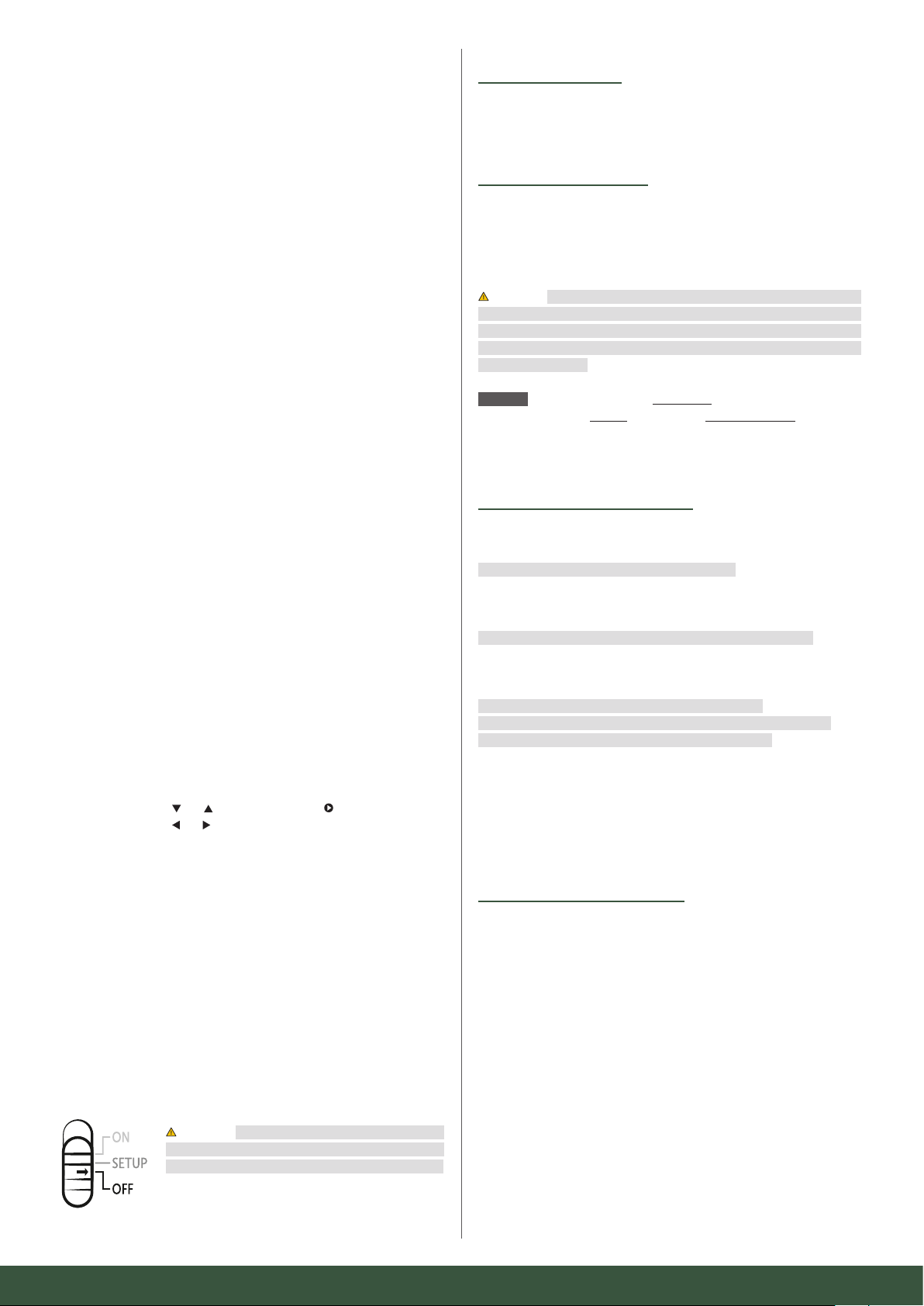
05 | PRODUKTBESCHREIBUNG
08.1 ANTENNEN MONTIEREN
Die DÖRR SnapShot CLOUD 4G ist speziell für die Anforderungen bei der Überwachung konzipiert und vielseitig bei Tag und bei Nacht einsetzbar. Über die schnelle
4G LTE Verbindung werden die aufgenommenen Bilder in der Cloud gespeichert
und sind so weltweit über die DÖRR APP oder über unsere Webseite abrufbar. Die
Snapshot Cloud 4G reagiert mit 0,4 Sekunden Auslösezeit extrem schnell und
nimmt mit 12 Megapixel Auflösung jedes Detail auf. Mit den 57 unsichtbaren
Black Vision LEDs ist eine unauällige Überwachung möglich. Die Blitzreichweite
beträgt ca. 20 Meter bei einem Bildwinkel von ca. 50°.
06 | EIGENSCHAFTEN
•
Bild- oder Videoaufnahmen, Serienbildfunktion
•
Reaktionszeit nur ca. 0,4 s
•
Auflösung 12 MP, 8 MP (Sensor 5 MP)
•
Unterstützt SD/SDHC-Speicherkarten bis von 4 GB bis max. 32 GB (SD Karte nicht
enthalten)
•
TFT Farbdisplay mit 2 Zoll / 5 cm Größe
•
Mehrsprachige Menüführung
•
Wetterfestes Gehäuse geschützt nach IP66
07 | TEILEBESCHREIBUNG
01 Antennen/Antennenanschlüsse
02 27 Infrarot LEDs
03 Bewegungsmelder (PIR Sensor)
04 Mikrofon
05 Kameralinse
06 30 Infrarot LEDs
07 LED Anzeige/Licht Sensor
08 Spannverschluss
09 Öse für Bügelschloss (Schloss optional)
10 Mini-SIM Kartenslot
11 LCD Kameradisplay
12 Menütaste MENU
13 Schieberegler ON (Ein)/Setup/OFF (Aus)
14 Lautsprecher
15 OK Taste
16 Navigationstasten und (auch Wiedergabetaste )
17 Navigationstasten und
18 SD Kartenslot
19 Mini USB Port
20 Anschluss externe Batterie
21 Batteriefach
22 ¼" Anschlussgewinde
23 Durchführung Kabelschloss (Schloss optional)
24 Ösen für Montagegurt
25 Micro-SIM + Nano-SIM Adapter
26 USB Datenkabel
27 Befestigungsgurt
Entfernen Sie die Schutzkappen von den Antennenanschlüssen (01) und schrauben
Sie die beiden mitgelieferten Antennen auf.
08.2 BATTERIEN/AKKUS EINLEGEN
Önen Sie die Kamera mit dem seitlichen Spannverschluss (08). Kontrollieren Sie,
ob der Schieberegler (13) auf Position OFF (Aus) steht. Legen Sie 12 Stück AA
Batterien 1,5 V oder NiMH Akkus (optional) in das Batteriefach (21) ein. Achten Sie
auf korrekte Polarität (+/-).
ACHTUNG: Verwenden Sie ausschließlich frische Mignon AA LR6 1,5V Alkalie-Mangan Batterien oder wiederaufladbare NiMH Akkus AA desselben Typs
und Herstellers. Mischen Sie niemals Alkalie-Mangan Batterien mit NiMH Ak-
kus! Beim Einlegen auf richtige Polung achten! Bei längerem Nichtgebrauch
Batterien entnehmen.
HINWEIS Falls Sie die Kamera mit NiMH Akkus betreiben, wählen Sie bitte im
Kameramenü Register "Other" im Menüpunkt "Batterieart" Akku aus, um eine
genaue Anzeige des Batteriestatus zu gewährleisten – lesen Sie hierzu Kapitel
16.4.
08.3 ALTERNATIVE STROMVERSORGUNGEN
Nutzen Sie das DÖRR Solarpanel mit integriertem Lithium Ion Akku 1500mAH für
eine nachhaltige und verlängerte Laufzeit:
Artikel Nr. 204442 DÖRR Solarpanel SP-1500 12 V
Für Überwachung im Innenbereich mit Stromversorgung lässt sich die Kamera
über Netzteil betreiben:
Artikel Nr. 204441 DÖRR Netzteil 12 V, 2 A für SnapShot Cloud 4G
Alternativ kann die Kamera mit einer externen 12 V Batterie in Verbindung mit un-
serem DÖRR Batteriekabel betrieben werden:
Artikel Nr. 204347 Blei Akku 12V/12Ah für SnapShot 4G
Artikel Nr. 204363 DÖRR Batteriekabel 2 m für SnapShot Kameras mit
Flachstecker Faston F1 Nr. 187/4,8 mm
Sowohl das Solarpanel, das Netzteil und die externe Batterie wird über den DC 12V
Anschluss (20) mit der Kamera verbunden. Eventuell eingelegte AA Batterien/Akkus
brauchen beim Anschluss einer externen Stromversorgung nicht entnommen zu
werden. Die Kamera greift automatisch auf die eingelegten Batterien zurück, sobald die externe Stromversorgung wieder getrennt wird.
08.4 SD/SDHC SPEICHERKARTE EINLEGEN
Schieben Sie eine SD/SDHC Speicherkarte (optional) mit der beschrifteten Seite
nach obe n in den SD Kartenslot ( 18) ein, bis diese kom plett einrastet . Achten Sie da-
rauf, dass die SD Karte formatiert und entriegelt ist. Die Kamera unterstützt SD/
SDHC Karten von 4 GB bis 32 GB. Um die SD Karte mit der Überwachungskamera
zu formatieren, lesen Sie bitte Kapitel 16.6.
08 | ERSTE INBETRIEBNAHME
Entfernen Sie die Schutzfolie vom LCD Kameradisplay (11).
ACHTUNG: Bei den nachstehenden Aktionen muss die
Kamera ausgeschaltet sein (Schieberegler 13 = Position
OFF). Es können sonst Schäden an der Kamera entstehen!
05

08.5 SD KARTE ENTRIEGELN/ENTSPERREN
10 | ANZEIGEN IM KAMERA DISPLAY
08.6 SIM KARTE EINLEGEN
Zur Nutzung der Sendefunktionen muss eine SIM Karte (optional) in den SIM
Kartenslot eingelegt sein. Zum korrekten Einlegen der SIM Karte achten Sie bitte auf
das Symbol über dem SIM Kartenslot (10) – schieben Sie die SIM Karte in den SIM
Kartenslot (10) ein, bis diese komplett einrastet.
Der SIM Kartenslot ist für Kartenformat Mini SIM. Micro-SIM Karten und Nano-SIM
Karten können nur mit den mitgelieferten Adaptern (25) genutzt werden.
Unbedingt die SIM Karte vor Verwendung (keine PIN-Abfrage) entsperren
(entweder gleich beim Kauf im Telefonladen oder mit Hilfe eines Handys).
Vergewissern Sie sich, dass Ihre SIM Karte für den mobilen Datenversand freigeschalten ist und ggf. über ausreichend Guthaben verfügt.
Die Kamera benötigt Telefonproviderdaten für den mobilen Datenversand. In
der Regel übernimmt die Kamera diese Daten automatisch. In speziellen Fällen ist
die manuelle Eingabe dieser Daten im Menü der Kamera erforderlich. Für die Ein-
gabe dieser Daten lesen Sie bitte Kapitel 16.3.
TIPP Um einen einwandfreien mobilen Datenversand zu gewährleisten,
empfehlen wir die Nutzung der simHERO netzunabhängigen SIM Karte mit den
günstigen DÖRR Tarifen (Artikel Nr. 204445).
Kamera-
modus
Bildgröße
Bild(er) per
Auslösung
Signal-
stärke
Verbleibende
Speicherkapazität
SD Karte
Batteriestatus
12M 1P 0000/0000
Kamera-
modus
Bildgröße
Video-
auflösung
Signal-
stärke
Verbleibende
Speicherkapazität
SD Karte
Batteriestatus
12M 0000/0000
11 | ERSTEINRICHTUNG/KAMERA MIT DER
DÖRR APP VERBINDEN
11.1 DATUM/UHRZEIT EINSTELLEN
ACHTUNG: In der Regel übernimmt die Kamera Datum und Uhrzeit aus dem
Netz. Um eine einwandfreie Funktion Ihrer Kamera zu gewährleisten, ist es
jedoch unbedingt notwendig Datum und Uhrzeit zu überprüfen und die UTC
Zeitverschiebung einzustellen:
Schalten Sie die Kamera am Schieberegler (13) auf SETUP. Warten Sie bis die "Netzsuche..." abgeschlossen ist.
Halten Sie die Navigationstaste (17) gedrückt bis Ihnen im Display das Datum,
Uhrzeit und der Telefonprovider angezeigt wird.
Sobald eine SIM Karte eingelegt ist und die Kamera an oder auf SE TUP gestellt wird,
wählt sich die Kamera ins Mobilfunknetz ein bzw. sucht Netzempfang. Dies kann
bis zu ca. 1 Minute dauern. Während dieser Zeit können keine Einstellungen an der
Kamera vorgenommen werden. Nach erfolgreicher Verbindung erscheint oben
im LCD Display (11) die Anzeige für die Signalstärke.
09 | VERWENDUNG DER BEDIENTASTEN
Mit dem Schieberegler (13) schalten Sie die Kamera ein (Position ON) und aus
(Position OFF) oder auf SETUP – in der SETUP Stellung, drücken Sie die Menütaste
MENU (12) um das Kameramenü zu önen.
Mit den Navigationstasten und (17) wählen Sie das Kameraregister aus:
Cam PIR LTE Other
Einstellungen
(siehe Kapitel 16.1)
Das ausgewählte Kameraregister ist rot markiert und weiß hinterlegt. Um das
ausgewählte Kameraregister zu önen, drücken Sie die OK Taste (15).
Mit Navigationstasten und (16) wählen Sie das Untermenü aus, die Sie ändern
möchten. Das ausgewählte Untermenü ist rot markiert. Drücken Sie die OK Taste
(15) um das Untermenü zu önen.
Mit den Navigationstasten (16) und (17) nehmen Sie Änderungen und
Einstellungen vor. Durch Drücken der OK Taste (15) wird Ihre Änderung/Einstellung gespeichert. Mit der Menütaste MENU (12) gelangen Sie zur Übersicht bzw.
zum Ausgangsbildschirm/Echtzeitbild zurück.
Einstellungen
(siehe Kapitel 16.2)
Einstellungen
(siehe Kapitel 16.3)
Einstellungen
(siehe Kapitel 16.4)
Falls das Datum im Display korrekt angezeigt wird, geben Sie die aktuelle UTC Zeit
Ihrer Region im Untermenü "Automatisch" ein:
Drücken Sie die Menütaste MENU (12). Mit der Navigationstaste (17) blättern Sie
zum Kameraregister "Other". Drücken Sie die OK Taste (15) um das Untermenü zu
önen. Mit der Navigationstaste (16) blättern Sie bis zum Untermenü "Datum/
Zeit". Durch Drücken der OK Taste (15) önen Sie das Untermenü "Automatisch".
Stellen Sie die UTC Zeit im Format +/- HH:MM korrekt ein.
Beispiel Deutschland:
Winterzeit UTC +01 : 00
Sommerzeit UTC +02 : 00
Falls das Datum nicht korrekt angezeigt wird, geben Sie Datum und Uhrzeit im Untermenü "Manuell" im Format: TT/MM/JJJJ HH:MM:SS ein.
Schalten Sie die Kamera mit dem Schieberegler (13) aus = Position OFF.
11.2 QR CODE IN DER KAMERA GENERIEREN
Schalten Sie die Kamera am Schieberegler (13) auf SETUP. Drücken Sie die Menütaste MENU (12). Mit der Navigationstaste (17) blättern Sie zum Kameraregister
"Other" und drücken Sie die OK Taste (15) um das Untermenü zu önen. Mit der
Navigationstaste (16) blättern Sie bis zum Untermenü "QR Code". Durch Drücken
der OK Taste (15) wird ein QR Code generiert, der im Kameradisplay (11) angezeigt
wird.
06

11.3 DÖRR APP DOWNLOADEN
Um die DÖRR APP zu installieren, scannen Sie mit Ihrem Smartphone den entsprechenden QR Code für Android oder IOS innen auf der Farbschachtel oder laden Sie die
APP direkt im Play Store für Android oder im APP Store für IOS herunter.
11.4 REGISTRIERUNG IN DER DÖRR APP UND KAMERA VERBINDEN
Registrieren Sie sich mit Ihrer E-Mail Adresse und einem Passwort. Auf die angegebene E-Mail Adresse erhalten Sie eine E-Mail von DÖRR. Folgen Sie dem Link in dieser
E-Mail um die Registrierung erfolgreich abzuschließen. Melden Sie sich mit den Anmeldedaten aus der Registrierung an.
Tippen Sie auf
Der QR Scanner önet sich. Scannen Sie mit Ihrem Smartphone den QR Code im Kameradisplay (11).
Alternativ können Sie die Seriennummer auch manuell eintragen. Sie finden die
Seriennummer auf der linken Seite innen im Kameragehäuse oder auf der Farbschachtel.
Bitte stellen Sie die Kamera jetzt am Schieberegler (13) auf Position
ON=Ein und schließen Sie das Kameragehäuse mit dem Spannverschluss (08).
Tippen Sie auf
Tippen Sie auf
Kamera hinzufügen
Geben Sie die nacheinander die folgenden Daten in der APP ein:
Seriennummer
Wird automatisch beim Scannen des QR Codes
übernommen.
Telefonnummer
Geben Sie die Telefonnummer mit Vorwahl der
eingelegten SIM Karte ein.
Herkunftsland der SIM Karte
Wird automatisch durch Ihre Vorwahl übernommen.
Name für die Kamera
Bitte vergeben Sie für die Kamera einen Namen.
Tippen Sie auf Weiter
Die Kamera verbindet sich mit der APP und wird online
eingerichtet – dies kann einige Minuten in Anspruch
nehmen.
ACHTUNG: Bitte stellen Sie sicher, dass Ihre Kamera
eingeschaltet ist und die SIM Karte korrekt eingelegt
ist.
Nach erfolgreicher Ersteinrichtung können Sie folgende
Einstellungen in der APP vornehmen (Voreinstellungen
grün markiert):
07

11.5 EINSTELLUNGEN IN DER APP
Wählen Sie den Kameramodus aus:
KAMERA
Bild Die Kamera nimmt Bilder gemäß Ihren Einstellungen bei Bildgröße + Serienbild auf.
Kamera Modus
SD überschreiben
Herkunftsland der SIM Karte (gemäß Ihrer Registrierung)
Telefonnummer der SIM Karte (gemäß Ihrer Registrierung)
Kameraname (gemäß Ihrer Registrierung)
Wählen Sie die gewünschte Bildauflösung aus:
Bildgröße
Serienbild
Einstellung von 00:00:05 bis 23:59:59
Bild & Video
Ein
Aus
12M 12 MP (4032x3024)
8M 8 MP (3264x2448)
5M 5 MP (2560x1920)
1 Bild
2 Bilder
3 Bilder
4 Bilder
5 Bilder
Die Kamera nimmt zuerst ein Bild(er) und anschließend ein Video gemäß Ihren
Einstellungen bei Bildgröße + Serienbild + Video Größe + Video Länge. Bitte beachten Sie,
dass das Video nicht versendet wird. Das Video wird auf der SD Karte abgespeichert.
Wurde ein Video aufgezeichnet, so liegt im APP Menü Bilder ein neues Bild vor.
Ist die SD Karte voll, überschreibt die Kamera die ältesten Aufnahmen.
Ist die SD Karte voll, stellt die Kamera die Aufnahmefunktion ein, bis die SD Karte gewechselt bzw. formatiert wird.
BILD
Wählen Sie d ie Anzahl der Bild er aus, die pro Bewegung/Auslösung gemacht werden sollen.
Es sind 1 bis 5 Bilder in Serie möglich.
Stellen Sie einen festen Zeitabstand ein, in dem die Kamera unabhängig vom Bewegungs-
melder eine Bild/Video Aufnahme macht.
Zeitraer
Einstellung von 00:00:03 bis 23:59:59
Verzögerung
Stellen Sie die gewünschte Blitzreichweite ein:
Blitz
Wählen Sie die Qualität der Nachtaufnahmen Ihren Anforderungen entsprechend aus:
Nachtmodus
Ein
Aus
Ein
Aus
Maximaler Blitz Alle 57 IR LEDS arbeiten in dunkler Umgebung (Reichweite bis zu 20 m)
Minimaler Blitz Nur die oberen 27 IR LEDs arbeiten (Reichweite bis zu 8 m)
Max. Qualität Längere Belichtungszeit mit erweiterter IR-Blitzreichweite für bessere Nachtsicht.
Ausgewogen Intelligenter Automatik-Nachtmodus
Min. Qualität
Beispiel bei Einstellung 01:00:00:
Die Kamera macht jede Stunde eine Bild/ Video Aufnahme, egal ob eine Bewegung stattfindet oder nicht.
Ist der PIR Sensor eingeschaltet, löst die Kamera zusätzlich auf Bewegung aus. Schalten Sie
den PIR Sensor aus, macht die Kamera nur Aufnahmen im eingestellten Zeitabstand.
Ist der Zeitraer ausgeschaltet, löst die Kamera nur auf Bewegung und Temperaturunterschiede gemäß Einstellung Verzögerung aus.
Stellen Sie die Zeitdauer ein, die der Bewegungsmelder nach einer Auslösung pausieren
soll. Diese Einstellung verhindert, dass die Kamera zu viele Bild/Video Aufnahmen macht.
Beispiel bei Einstellung 00:01:00:
Nach einer Auslösung wartet die Kamera 1 Minute, bis eine weitere Bild/Video Aufnahme auf Bewegung ausgelöst wird.
Die Kamera löst gemäß Ihren Einstellungen bei Zeitraer aus.
BLITZ EINSTELLUNG
Kürzere Belichtungszeit mit geringerer IR-Blitzreichweite, minimierter Bewegungsunschärfe für höhere Bildqualität.
08

BEWEGUNGSMELDER PIR
Bewegungsmelder
Stellen Sie die Empfindlichkeit des Bewegungsmelders ein:
Empfindlichkeit
Video Größe
Video Länge 05 - 59 Stellen die die gewünschte Videolänge von 05–59 Sekunden ein.
Stellen Sie einen festen Zeitrahmen ein, in dem die Kamera aktiv ist.
Zeitfenster 1
Ein
Aus
Hoch
Mittel
Niedrig
VIDEO EINSTELLUNGEN (Anzeige nur wenn Kamera Modus: Bild und Video)
FHD-1080P FHD 1080P (1920x1080)
HD-720P HD720P (1280x720)
WVGA WVGA (848x480)
Ein
HH : MM Startuhrzeit eingeben (24-Std.-Format)
HH : MM Enduhrzeit eingeben (24-Std.-Format)
Aus
Der Passive Infrarot Sensor (PIR) löst aus, wenn im Erfassungsbereich Bewegung und
unterschiedliche Temperaturen erkannt werden.
ACHTUNG: Die Kamera macht keine Aufnahmen! Schalten Sie den Zeitraffer EIN um
Aufnahmen zu bekommen!
(Empfohlen): Kamera erkennt selbst geringste Bewegung und Temperaturveränderungen.
Maximaler Erfassungsbereich.
Wenn die Kamera aufgrund von Umwelteinflüssen (z.B. herabfallende Äste, starke Sonnen-
einstrahlung etc.) zu oft ausgelöst wird (kürzerer Erfassungsbereich).
ZEITFENSTER
Außerhalb dieser Zeit werden keine Aufnahmen gemacht oder Bewegungen registriert.
Beispiel bei Einstellung 14.00 – 17.00:
Kamera ist nur zwischen 14.00 und 17.00 Uhr aktiv.
Die Kamera arbeitet 24 Stunden
Ein
Zeitfenster 2
HINWEIS
Einstellungen, welche Sie bei der Ersteinrichtung der Kamera vornehmen, werden direkt von der Kamera übernommen. Einstellungen, die Sie im laufenden Betrieb
anpassen, werden von der Kamera mit einem Zeitversatz von bis zu 24 Stunden verarbeitet. APP Einstellungen haben Priorität und überschreiben Einstellungen, die
direkt in der Kamera vorgenommen worden sind. Verändern Sie die Kameraeinstellungen daher immer über die APP oder Web Oberfläche.
Ihre Kamera ist nun gemäß den Einstellungen einsatzbereit. Im APP Menü "Bilder" werden aufgenommene Bilder angezeigt.
Hinweise zur Ausrichtung und Montage der Kamera siehe Kapitel 17.
HH : MM Startuhrzeit eingeben (24-Std.-Format)
HH : MM Enduhrzeit eingeben (24-Std.-Format)
Aus
EINSTELLUNGEN ÜBERNEHMEN
Legen Sie einen zweiten Zeitrahmen fest, in dem die Kamera aktiv ist (siehe Zeitfenster 1).
Die Kamera arbeitet 24 Stunden bzw. gemäß Zeitfenster 1.
12 | FUNKTIONEN IN DER APP
09

Bilder
MENÜ
Übersicht Ihrer aufgenommen Bilder.
Suchen Sie Bilder mit Hilfe der Filterfunktionen.
Bild als Favorit markieren/speichern/teilen/löschen
Tippen Sie das gewünschte Bild an. Um das Bild als Favorit zu markieren, tippen Sie auf (zum Abwählen, erneut tippen ). Um das Bild
lokal abzuspeichern oder z.B. per WhatsApp oder E-Mail zu teilen, tippen Sie auf . Um das Bild zu löschen, tippen Sie auf Löschen
Favoriten
Kameras
Übersicht Ihrer als Favoriten markierten Bilder.
Suchen Sie Bilder mit Hilfe der Filterfunktionen.
Übersicht Ihrer registrierten Kameras. Für Informationen und Einstellungen tippen Sie auf die entsprechende Kamera
Anzeige der installierten Firmware Version. Zum Firmware Update tippen
Sie auf
und folgen Sie bitte den Anweisungen in der APP.
erfolgreich synchronisiert
Push Benachrichtigungen zulassen
> Teilen Sie die Bilder der ausgewählten Kamera mit Freunden und Kollegen
in der DÖRR APP (Registrierung notwendig). Tippen Sie auf + und geben
Sie die E-Mail Adresse ein. Tippen Sie auf Einladen . Ihr Freund erhält eine
Einladung per E-Mail zur Registrierung. Nach erfolgreicher Registrierung
kann Ihr Freund die Bilder der freigegebenen Kamera einsehen.
Um das Teilen Ihrer Bilder zu beenden, tippen Sie auf die E-Mail Adresse
und auf Löschen .
> Schicken Sie die Bilder der ausgewählten Kamera an Freunde und Kollegen per E-Mail (keine Registrierung notwendig). Tippen Sie auf + und ge-
ben Sie die Kontaktdaten ein. Um eine E-Mail Adresse aus Ihren Kontakten
zu importieren, tippen Sie auf .
Um den Versand zu beenden, tippen Sie auf die E-Mail Adresse und auf
Löschen .
Informationen
Einstellungen
Tei len
Firmware
Batterie Anzeige des Batteriestatus
Nächste Synchronisierung Anzeige des Datums und Zeit der nächsten Synchronisierung
Synchronisiert
Kamera Einstellungen > Sie gelangen zu den Kameraeinstellungen (siehe Kapitel 11.5).
Push
Freunde
E-Mail
Mein Konto
Impressum
Datenschutz
Webshop
Abmelden
Benutzer Übersicht/Änderung Ihrer Benutzerdaten
Übersicht Ihrer gebuchten Abos für Bildqualität und Speicherplatz.
Übersicht Abos
BITTE BEACHTEN: In der APP kö nnen keine Abos ab geschlossen werden. Für mehr Speicherkontingent
und Full HD Qualität loggen Sie sich bitte auf unserer Webseite ein: camera.doerr-outdoor.de
Besuchen Sie unseren Webshop für eine große Auswahl an Wild-Kamerazubehör und erfahren Sie mehr
über unser vielfältiges Jagd-und Outdoor-Sortiment! www.doerr-outdoor.de
10

13 | DÖRR SNAPSHOT CLOUD 4G WEBSEITE
Sie können sich auch mit PC/Laptop/Tablet über unsere Webseite registrieren und anmelden: camera.doerr-outdoor.de . Wir empfehlen die Nutzung von Google Chrome
Browser . Alle Funktionen wie in der APP oben beschrieben.
14 | ABOS FÜR MEHR SPEICHERKONTINGENT UND FULL HD QUALITÄT
Ihnen ste ht pro registrierter Kamera ein Grun dkontingent von 1000 Bildern in Standar d Quali tät, sowie 200 Favoriten Bilder zur Verfügung. Unter Mein Konto können
Sie mehr Speicherkontigent und Bilder in FULL HD Qualität abonnieren.
TIPP Wird ein Abo abgeschlossen, ist dies für alle Ihre registrierten Kameras nutzbar! Die Abos sind monatlich kündbar.
ACHTUNG: Abos nur über Webseite buchbar: camera.doerr-outdoor.de
15 | LÖSCHEN/ERNEUTES REGISTRIEREN EINER KAMERA/DIEBSTAHL
15.1 LÖSCHEN/ERNEUTES REGISTRIEREN EINER KAMERA
Wenn Sie die Kamera z.B. weiterverkaufen möchten, gehen Sie wie folgt vor:
1. Löschen Sie die Kamera in der APP: Kameras → tippen Sie auf die zu löschende Kamera → Kamera löschen
2. Kamera auf Werkseinstellungen zurücksetzen (siehe Kapitel 16.4). Nun kann die Kamera erneut von Ihnen oder dem neuen Besitzer in der DÖRR APP registriert werden.
15.2 IM FALLE EINES DIEBSTAHLS
Sollte Ihre Kamera entwendet werden, löschen Sie diese NICHT aus der APP, da nur so sichergestellt ist, dass der Dieb die Kamera nicht registrieren kann. Kontaktieren Sie
unseren Service für weiteren Support.
11

16 | KAMERA FUNKTIONEN OFFLINE BETRIEB OHNE SIM KARTE
Wollen Sie die Kamera ohne SIM Karte verwenden, nehmen Sie alle Einstellungen direkt in der Kamera vor. Die Bilder und Videos werden auf der SD Karte abgespeichert.
16.1 KAMERAREGISTER CAM
(Voreinstellungen grün markiert)
Vergeben Sie einen Namen für die Kamera mit bis zu 12 Ziern und/oder Buchstaben (1-9; A-Z) ein.
Kamera Name
Wählen Sie den Kameramodus aus:
Kamera Modus
Stellen Sie die gewünschte Blitzreichweite ein:
Blitz
Wählen Sie die gewünschte Bildauflösung aus:
Bildgröße
Wählen Sie die Qualität der Nachtaufnahmen Ihren Anforderungen entsprechend aus:
Nacht Modus
Serienbild
Wählen Sie die gewünschte Videoauflösung aus:
Video Größe
Video Länge 05 - 59 Wählen Sie die gewünschte Videolänge von 5 bis 59 Sekunden aus.
EIN 000000000000 Der Kameraname erscheint auf jedem Bild – empfehlenswert bei Einsatz mehrerer Kameras.
AUS (ohne Kamera Name)
Bild Die Kamera nimmt Bilder gemäß Ihren Einstellungen bei Bildgröße + Serienbild auf.
Bild + Video
Maximaler Blitz Alle 57 IR LEDS arbeiten in dunkler Umgebung (Reichweite bis zu 20 m).
Minimaler Blitz Nur die oberen 27 IR LEDs arbeiten (Reichweite bis zu 8 m).
12M 12 MP (4032x3024)
8M 8 MP (3264x2448)
5M 5 MP (2560x1920)
Max. Qualität Längere Belichtungszeit mit erweiterter IR-Blitzreichweite für bessere Nachtsicht.
Ausgewogen Intelligenter Automatik-Nachtmodus
Min. Qualität
1 Bild
2 Bilder
3 Bilder
4 Bilder
5 Bilder
FHD-1080P FHD 1080P (1920x1080)
HD-720P HD720P (1280x720)
WVGA WVGA (848x480)
Die Kamera nimmt zuerst ein Bild(er) und anschließend ein Video gemäß Ihren Einstellungen
bei Bildgröße + Serienbild + Video Größe + Video Länge.
Kürzere Belichtungszeit mit geringerer IR-Blitzreichweite, minimierter Bewegungsunschärfe für höhere Bildqualität.
Wählen Sie die Anzahl der Bilder aus, die pro Bewegung/Auslösung gemacht werden sollen. Es
sind 1 bis 5 Bilder in Serie möglich.
12

(Voreinstellungen grün markiert)
Schalten Sie den Bewegungsmelder ein oder aus:
16.2 KAMERAREGISTER PIR
AUS
Bewegungsmelder
EIN
Stellen Sie die Empfindlichkeit des Bewegungsmelders ein:
Hoch
Empfindlichkeit
Verzögerung
Zeitraer
Mittel
Niedrig
AUS
EIN
00:00:03 bis 23:59:59
AUS
EIN
00:00:05 bis 23:59:59
ACHTUNG: Die Kamera macht keine Aufnahmen! Schalten Sie den Zeitraffer EIN um
Aufnahmen zu bekommen!
Der Passive Infrarot Sensor (PIR) löst aus, wenn im Erfassungsbereich Bewegung und Temperaturveränderungen erkannt werden.
(Empfohlen) Kamera erkennt selbst geringste Bewegung und Temperaturveränderungen. Maxi-
maler Erfassungsbereich.
Wenn die Kamera aufgrund von Umwelt-einflüssen (z.B. herabfallende Äste, starke Sonneneinstrahlung etc.) zu oft ausgelöst wird (kürzerer Erfassungsbereich).
Wählen Sie "EIN" und stellen Sie die Zeitdauer ein, die der Bewegungsmelder nach einer Auslösung pausieren soll. Diese Einstellung verhindert, dass die Kamera zu viele Bild/Video
Aufnahmen macht.
Beispiel bei Einstellung 00:01:00:
Nach ein er Auslösung war tet die Kamera 1 Min ute, bis eine weite re Bild/Video A ufnahme auf
Bewegung ausgelöst wird.
Wählen Sie "EIN" und stellen Sie einen festen Zeitabstand ein, in dem die Kamera unabhängig
vom Bewegungsmelder eine Bild/Video Aufnahme macht.
Beispiel bei Einstellung 01:00:00:
Die Kamera macht jede Stunde eine Bild/Video Aufnahme, egal ob eine Bewegung stattfindet oder nicht. Ist der PIR Sensor eingeschaltet, löst die Kamera zusätzlich auf Bewegung aus.
Schalten Sie den PIR Sensor aus, macht die Kamera nur Aufnahmen im eingestellten Zeitabstand.
Zeitfenster 1
Zeitfenster 2
AUS
EIN
00:00 – 00:00
AUS
EIN
00:00 – 00:00
Wählen Sie "EIN" und stellen Sie einen festen Zeitrahmen ein, in dem die Kamera aktiv ist.
Außerhalb dieser Zeit werden keine Aufnahmen gemacht oder Bewegungen registriert.
Beispiel bei Einstellung 14.00 – 17.00:
Kamera ist nur zwischen 14.00 und 17.00 Uhr aktiv. Wählen Sie in diesem Menüpunkt die
Funktion "Aus", arbeitet die Kamera 24 Stunden.
Legen Sie einen zweiten Zeitrahmen fest, in dem die Kamera aktiv ist (siehe Zeitfenster 1).
13

16.3 KAMERAREGISTER LTE
(Voreinstellungen grün markiert)
Automatisch
Automatische
SIM-Einstellung
HINWEIS Die Daten wie APN, Benutzername und Passwort erfahren Sie von Ihrem Telefonprovider.
Die Eingabe dieser Daten nehmen Sie wie folgt vor:
Drücken Sie die Menütaste MENU (12) um zwischen Zahlen, Groß- und Kleinbuchstaben und Sonderzeichen zu wechseln. Nutzen Sie die Navigationstasten (16 + 17) um
ein Zeichen auszuwählen (= rot markiert). Bestätigen Sie das Zeichen durch Drücken der OK Taste (15). Wählen Sie das Zeichen < aus (rot markiert) und bestätigen Sie mit der
OK Taste (15) um das letzte Zeichen zu löschen. Bei korrekter und vollständiger Eingabe wählen Sie das Zeichen ^ aus (rot markiert) und speichern Sie Ihre Eingabe mit der
OK Taste (15).
Manuell
APN: Geben Sie die APN (Access Point Name = Zugangspunkt) der SIM Karte ein
Benutzername: Geben Sie den Benutzernamen der APN ein.
Passwort: Geben Sie das Passwort der APN ein.
14

16.4 KAMERAREGISTER OTHER
(Voreinstellungen grün markiert)
Deutsch
Englisch
Französisch
Sprache
Stellen Sie Datum und Uhrzeit ein. HINWEIS: im Oine Modus geben Sie Datum/Zeit grundsätzlich ein, um Fehlfunktionen zu vermeiden.
Datum/Zeit
Datumsformat
Batterieart
Frequenz
SD-Überschreiben
Italienisch
Russisch
Polnisch
Ungarisch
Tschechisch
Automatisch
Zeit Zone
UTC +/- 00:00
Manuell
Datum 00/00/0000
Zeit 00:00:00
Wählen Sie das gewünschte Datumsformat aus:
YY/MM/TT-(CN) Jahr/Monat/Tag Beispiel: 20/12/31
MM/TT/YY-(US) Monat/Tag/Jahr Beispiel: 12/31/20
TT/MM /YY(- EU) Tag/Monat/Jahr Beispiel: 31/12/20
Batterie
Akku
50Hz
60Hz
AUS
EIN Ist die SD Karte voll, überschreibt die Kamera die ältesten Aufnahmen.
Wählen Sie die gewünschte Sprache für die Menüführung aus.
Nicht verfügbar im Oine Modus. Bitte manuell einstellen.
Stellen Sie Datum und Zeit manuell ein.
Wählen Sie aus, ob Sie Alkaline Batterien oder NiMH Akkus eingelegt haben.
Stellen Sie die Bildwiederholfrequenz des LCD Kameradisplays (11) ein.
Ist die SD Karte voll, stellt die Kamera die Aufnahmefunktion ein, bis die SD Karte gewechselt
bzw. formatiert wird.
Die Kamera kann durch ein Passwort vor unbefugtem Benutzen geschützt werden. Ist die Passwortfunktion aktiviert, wird dieses
Passwort unmittelbar nach dem Einschalten der Kamera abgefragt.
Passwort
Kamera zurücksetzen ?
Firmware Update
QR Code Kamera generiert QR Code für die DÖRR APP
Kamera Informationen Zeigt die Softwareversion und Seriennummer (IMEI) der Kamera an. Hier sind keine Einstellungen möglich.
HINWEIS Wir empfehlen das Passwort an einem sicheren Ort zu notieren, da bei Verlust des Passworts die Kamera nicht mehr
betrieben werden kann.
AUS Ohne Passwortschutz
EIN 000000 Geben Sie ein 6-stelligen Zahlencode ein.
Nein
Ja
Nur über DÖRR APP oder Login: camera.doerr-outdoor.de
Werkseinstellungen der Kamera wiederherzustellen – bitte kontaktieren Sie unseren Service.
15

16.5 BILDER + VIDEOS AM KAMERA DISPLAY ANSEHEN
17.3 KAMER A VOR DIEBSTAHL SICHERN
Stellen Sie den Schieberegler (13) auf die Position SETUP. Drücken Sie die Wiedergabetaste (16).
Im Kameradisplay (11) erscheint die zuletzt gemachte Aufnahme. Handelt es sich
bei der Aufnahme um ein Video, erscheint unten links im Kameradisplay . Um
das Video abzuspielen drücken Sie die OK Taste (15).
Mit den Navigationstasten und (17) blättern Sie durch Ihre Aufnahmen. Drücken
Sie die Wiedergabetaste (16) um zum Startbildschirm zurückzukehren.
16.6 AUFNAHMEN LÖSCHEN + SD KARTE FORMATIEREN
Um Aufnahmen zu löschen oder die SD Karte zu formatieren, drücken Sie Me-
nütaste M ENU (12) in der Bilde rübersicht. Wä hlen Sie "Löschen" und wählen S ie aus,
ob Sie einzelne Aufnahmen oder alle Aufnahmen löschen möchten.
Wählen Sie "Formatieren" um die SD Karte zu formatieren.
ACHTUNG: Alle Aufnahmen auf der SD Karte werden unwiderruflich
gelöscht.
Drücken Sie die Menütaste MENU (12) und anschließend die Wiede rgabetaste
um zum Startbildschirm zurückzukehren.
(16)
17 | AUSRICHTEN DER KAMERA/TESTAUFNAHMEN UND
MONTAGE
17.1 AUSRICHTEN DER KAMERA/TESTAUFNAHMEN
Wir empfehlen die Kamera in einer Höhe von 0,75 m bis 1,00 m aufzuhängen. Die
Kameralinse (05) sollte auf den Punkt zeigen, an dem das zu fotografierende Objekt
erwartet wird.
Führen Sie ein Bügelschloss (optional im Handel) durch die Öse (09) um das Kameragehäuse abzuschließen. Mit einem Kabelschloss (als Zubehör erhältlich), das
durch die Durchführung (23) an der Rückseite der Kamera geführt wird, lässt sich
Ihre Kamera zusätzlich vor Diebstahl sichern.
Artikel Nr. 204450 MASTERLOCK Kabelschloss Python camouflage
Artikel Nr. 204451 MASTERLOCK Kabelschloss Python schwarz
Für besonders hohe Sicherheit empfehlen wir unser pulverbeschichtetes DÖRR
Metallschutzgehäuse das vor Diebstahl, Vandalismus und jeglichen Witterungs-
einflüssen schützt.
Artikel Nr. 204463 DÖRR Metallschutzgehäuse GH-4 für Snapshot Cloud 4G
Besuchen Sie unseren Webshop für eine weitere Auswahl an Wild-Kamerazubehör und erfahren Sie mehr über unser vielfältiges Jagd-und OutdoorSortiment! www.doerr-outdoor.de
17.4 HINWEISE ZUR MONTAGE
Bewegungsmelder
Der Bewegungsmelder reagiert nur unter gewissen Voraussetzungen und in einem
bestimmten Bereich. Die Erfassung der Objekte hängt stark von der Umgebungstemperatur und sonstigen Umständen, wie z.B. Bewuchs, reflektierende Flächen
etc. ab. Bei optimalen Verhältnissen, perfekter Ausrichtung und Einstellung der
höchsten Empfindlichkeit kann daher die Auslösung auf bis zu 20 m erfolgen. Normalerweise sollte man aber von einem Bereich innerhalb von 15 m ausgehen. Eventuell sind einige Versuche nötig, um eine gute Position der Kamera herauszufinden.
Bei Auslöseversuchen durch Personen bitte immer bedenken, dass Tiere wesentlich kleiner sind und deshalb den Auslösebereich oft unterlaufen.
Lichtverhältnisse
Wie auch beim normalen Fotografieren ist direktes Gegenlicht nicht empfehlenswert. Wählen Sie die Kameraposition so, dass das Licht nicht direkt von vorne
kommt oder die Kamera im Schatten ist.
Um zu überprüfen, ob die Kamera im richtigen Winkel aufgehängt ist, empfiehlt es
sich eine Testaufnahme zu machen. Hierfür schalten Sie den Schieberegler (13)
auf Position SETUP und halten Sie die Kamera ungefähr in der gewünschten Höhe
und Winkel.
Drücken Sie die OK Taste (15) um die Testaufnahme auszulösen. Zum Betrachten
des Testbilds d rücken Sie die Wied ergabetaste (16). D ie Ausrichtung sol lte so sein,
dass das zu erwartende Objekt in der Bildmitte ist. Gegebenenfalls richten Sie die
Kamera erneut aus und wiederholen Sie die Testaufnahme.
17.2 MONTAGE DER KAMERA
Ziehen Sie den mitgelieferten Befestigungsgurt (27) durch die Gurt-Ösen (24) auf
der Kamerarückseite und befestigen Sie die Kamera an einen Baum, Pfahl oder ein
sonstiges, geeignetes Objekt.
Unser opt ionales Zubehö r, wie das patenti erte DÖRR Haltesystem ermöglicht eine
schnelle und einfache Montage der Kamera an Bäumen, Wänden und mehr. Die
Kamera rastet im Haltesystem ein, hält sicher und lässt sich bei Standortwechsel
schnell wieder abnehmen. Der Kugelkopf mit Feststellschraube sorgt für eine flexible Ausrichtung der Kamera. Die Halterung ist um 360° drehbar und 30° in alle
Richtungen neigbar.
Artikel Nr 204490 DÖRR Haltesystem für SnapShot Multi camouflage
Wetterschutz
Obwohl die Kamera wetterfest und für den Außenbereich tauglich ist (staub- und
strahlwassergeschützt nach Schutzklasse IP66), empfiehlt es sich, die Kamera geschützt und wenn möglich nicht zur Wetterseite hin, aufzuhängen. Weder starker
Schlagregen noch ständige Sonneneinstrahlung ist gut für die Kamera. Nach einer
längeren Feuchtigkeitsperiode, z.B. auch nach Nebel, empfiehlt es sich, die Kamera
ein paar Tage in einem trockenen Raum aufzubewahren.
17.5 KAMERA EINSCHALTEN
Um die Kamera in Betrieb zu nehmen stellen Si e den Schieberegler (13) auf die Position ON und schließen Sie das Kam eragehäuse. Nach ca. 10 Sek. ist die Kamera aktiv
und es werden bei Bewegung gemäß Ihren Einstellungen Aufnahmen gemacht.
18 | REINIGUNG UND AUFBEWAHRUNG
Reinigen Sie das Gerät nicht mit Benzin oder scharfen Reinigungsmitteln. Wir empfehlen ein fusselfreies, leicht feuchtes Mikrofasertuch, um die äußeren Bauteile des
Geräts zu reinigen. Entnehmen Sie vor der Reinigung die Batterien. Bei Nichtnutzung bewahren Sie das Gerät an einem staubfreien, trockenen, kühlen Platz auf.
Das Gerät ist kein Spielzeug – bewahren Sie es für Kinder unerreichbar auf. Halten
Sie das Gerät von Haustieren fern.
16

19 | TECHNISCHE DATEN
Aufnahmemöglichkeit Bild / Bild + Video mit Ton
Kombinierte Bild- und Videofunktion ja
Anzahl LEDs 57 (27 oben + 30 unten)
LE D Typ Unsichtbare Black Vision Infrarot LEDs, 940 nm
Blitzreichweite max. ca. [m] 20
Erfassungsbereich Bewegungssensor ca. 20 m / 50°
Bildwinkel ca. 52°
Reaktionszeit PIR Sensor ca. 0,35-0,4 s
Bildsensor 5 Mega Pixel Farb CMOS Sensor
Bildauflösung [MP] 5 MP (2560x1920), 8 MP interpoliert (3264x2448), 12 MP interpoliert (4032x3024)
Videoauflösung Full HD 1080P (1920x1080) / HD720P (1280x720) / W VGA (848x480)
Videolänge 5-59 s
Digitales Bildformat JPEG
Digitales Videoformat MOV
Bildversand mobil ja
Videoversand mobil nein
Bildwiedergabe ja
Videowiedergabe ja
Ton ja
Objektiv F=3.0/52°
Display LCD TFT 2" (39x31 mm), RGB, 262 k
Serienbild (Bilder pro Auslösung) 1-5
Verzögerung PIR Sensor 3 Sekunden bis 24 Stunden
Zeitfenster pro Tag 2
Zeitraerfunktion ja
Zeitstempel auf Bild Kameraname, Batteriestatus, Temperatur (°F/°C), Mondphase, Datum, Uhrzeit
Empfindlichkeit PIR Sensor Hoch, Mittel, Niedrig
Menüsprache DE, GB, FR, IT, RU, PL, HU, CZ
Passwortschutz ja
Speicherkarte SD/SDHC 4 GB bis max. 32 GB (optional)
SIM Karten Format Mini-SIM (Micro-SIM und Nano-SIM mit Adapter)
Mobilfunkmodul 4G LTE (abwärtskompatibel)
Schutzklasse IP66
Anschlussgewinde 1/4" ja
Kompatibel mit Dörr Halte-system (Artikel Nr. 204490) ja
Energieverbrauch ca. Betrieb ca. 170 mA bei Tag, 750 mA bei Nacht, Standby 0,21 mA
Laufzeit im Standby-Modus ca. bis zu 8 Monaten mit 12x AA Batterien
Betriebsspannung DC 12 V
Stromversorgung 12x Mignon AA LR 6 1,5 V Alkaline Batterien oder wiederaufladbare Akkus NiMH AA
Stromversorgung inkl. nein
Anschluss für externe Batterie ja
Einsatztemperatur ca. [°C] -25°C bis +60°C
Luftfeuchtigkeit ca. [%] 5% - 95%
Lagertemperatur ca. [°C] -30°C bis +70°C
Abmessungen ca. [cm] 12 x 14,5 x 8 cm / Höhe mit Antennen: 37 cm
Gewicht ohne Batterien ca. [g] 464 g
Die Dörr GmbH behält sich vor, technische Änderungen ohne Ankündigung vorzunehmen.
20 | LIEFERUMFANG
17

21 | ENTSORGUNG, CE KENNZEICHNUNG, VEREINFACHTE EUKONFORMITÄTSERKLÄRUNG
21.1 BATTERIE/AKKU ENTSORGUNG
Batterien und Akkus sind mit dem Symbol einer durchgekreuzten Mülltonne gekennzeichnet. Dieses Symbol weist darauf hin, dass leere Batterien oder Akkus, die sich
nicht mehr aufladen lassen, nicht im Hausmüll entsorgt werden dürfen. Möglicherweise enthalten Altbatterien Schadstoe, die Schäden an Gesundheit und Umwelt
verursachen können. Sie sind zur Rückgabe gebrauchter Batterien als Endverbraucher gesetzlich verpflichtet (Batteriegesetz §11 Gesetz zur Neuregelung der abfallrechtlichen Produktverantwortung für Batterien und Akkumulatoren). Sie können Batterien nach Gebrauch in der Verkaufsstelle oder in Ihrer unmittelbaren Nähe (z.B.
in Kommunalen Sammelstellen oder im Handel) unentgeltlich zurückgeben. Weiter können Sie Batterien auch per Post an den Verkäufer zurücksenden.
21.2 WEEE HINWEIS
Die WEEE (Waste Electrical and Electronic Equipment) Richtlinie, die als Europäisches Gesetz am 13. Februar 2003 in Kraft trat, führte zu einer umfassenden Änderung
bei der Entsorgung ausgedienter Elektrogeräte. Der vornehmliche Zweck dieser Richtlinie ist die Vermeidung von Elektroschrott bei gleichzeitiger Förderung der Wiederverwendung, des Recyclings und anderer Formen der Wiederaufbereitung, um Müll zu reduzieren. Das abgebildete WEEE Logo (Mülltonne) auf dem Produkt und
auf der Verpackung weist darauf hin, dass das Produkt nicht im normalen Hausmüll entsorgt werden darf. Sie sind dafür verantwortlich, alle ausgedienten elektrischen
und elektronischen Geräte an entsprechenden Sammelpunkten abzuliefern. Eine getrennte Sammlung und sinnvolle Wiederverwertung des Elektroschrottes hilft
dabei, sparsamer mit den natürlichen Ressourcen umzugehen. Des Weiteren ist die Wiederverwertung des Elektroschrottes ein Beitrag dazu, unsere Umwelt und damit
auch die Gesundheit der Menschen zu erhalten. Weitere Informationen über die Entsorgung elektrischer und elektronischer Geräte, die Wiederaufbereitung und die
Sammelpunkte erhalten Sie bei den lokalen Behörden, Entsorgungsunternehmen, im Fachhandel und beim Hersteller des Gerätes.
21.3 ROHS KONFORMITÄT
Dieses Produkt entspricht der europäischen RoHS-Richtlinie zur Beschränkung der Verwendung bestimmter gefährlicher Stoe in Elektro- und Elektronikgeräten
sowie deren Abwandlungen.
21.4 CE KENNZEICHEN
Das aufgedruckte CE Kennzeichen entspricht den geltenden EU Normen und signalisiert, dass das Gerät die Anforderungen aller für dieses Produkt gültigen EURichtlinien erfüllt.
21.5 VEREINFACHTE EUKONFORMITÄTSERKLÄRUNG
Hiermit erklärt die DÖRR GmbH, dass der Funkanlagentyp [204440] der Richtlinie 2014/53/EU entspricht. Der vollständige Text der EU-Konformitätserklärung
ist unter der folgenden Internetadresse verfügbar: http://www.doerr-outdoor.de
18

ÜBERWACHUNGSKAMERA
SNAPSHOT CLOUD 4G
Artikel Nr 204440
DÖRR GmbH Messerschmittstr. 1 · D-89231 Neu-Ulm · Fon +49 731.970 37 69 · info@doerr foto.de · doerr-outdoor.de
19doerr-outdoor.de
